VideoProc是一款支援繁体中文、操作简单、压缩品质良好、支援GPU全效能加速影片处理的DVD、影片档案转换、合并、分割、剪裁、添加滤镜的软体。使用这个软体,只要简单几个步骤,就
VideoProc是一款支援繁体中文、操作简单、压缩品质良好、支援GPU全效能加速影片处理的DVD、影片档案转换、合并、分割、剪裁、添加滤镜的软体。使用这个软体,只要简单几个步骤,就能把DVD或影片档案转换成需要的影片格式,也可外挂SRT字幕;可以转换成MP4、MKV、M4V…等多种影片格式,支援IPhone、Android、Xbox、PS4…等装置。VideoProc也支援下载YouTube, Facebook, Dailymotion等1000多家线上影音网站的影片,支援萤幕录影的功能,关于VideoProc的下载与安装详见:影片转换与下载软体VideoProc。本文说明使用VideoProc下载YouTube影片的方法:
1.连续按两下桌面的捷径图示,开启程式。

2.点选「以后提示我」。
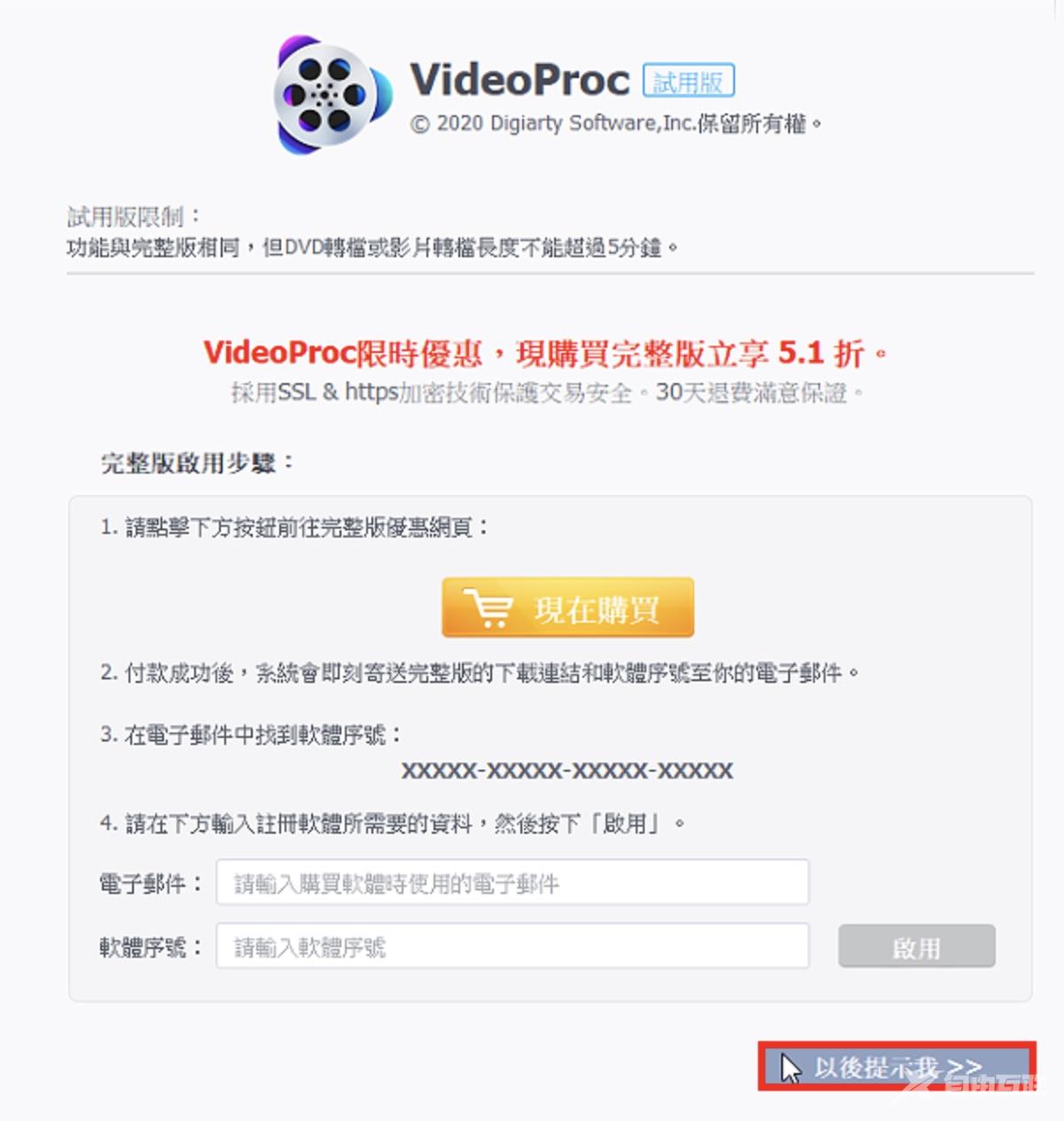
3.点选「下载」。
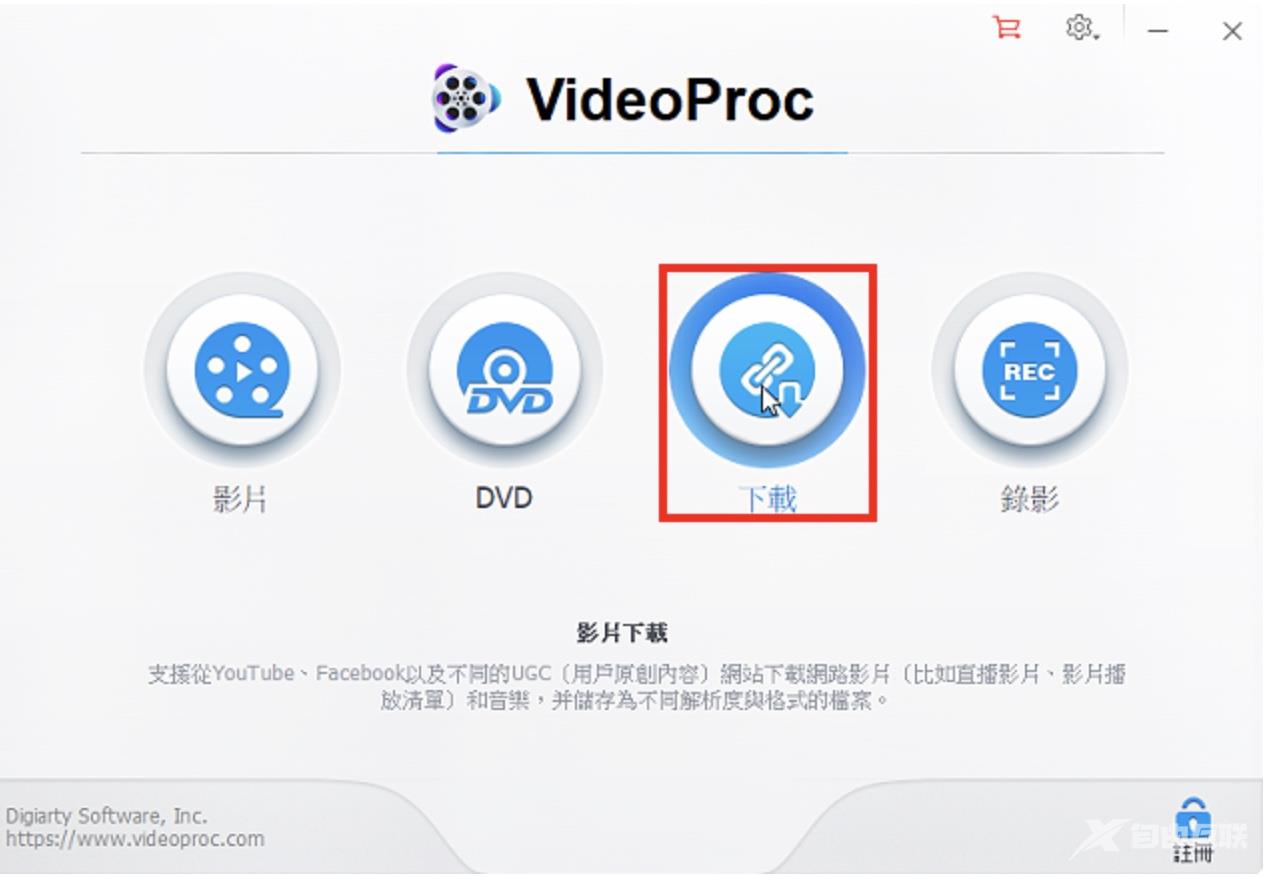
4.点选「下载影片」。

5.必须复制、贴上影片网址。
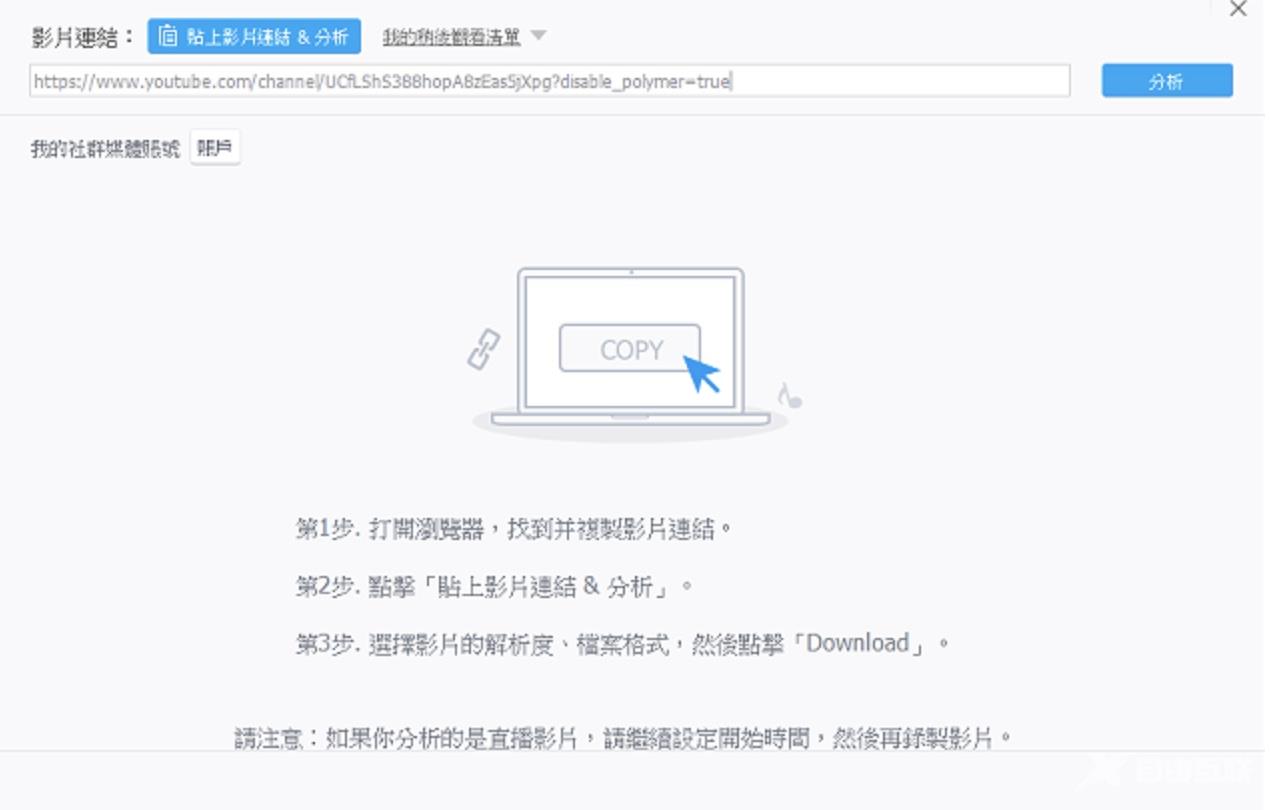
6.开启网页,复制要下载的YouTube影片网址。
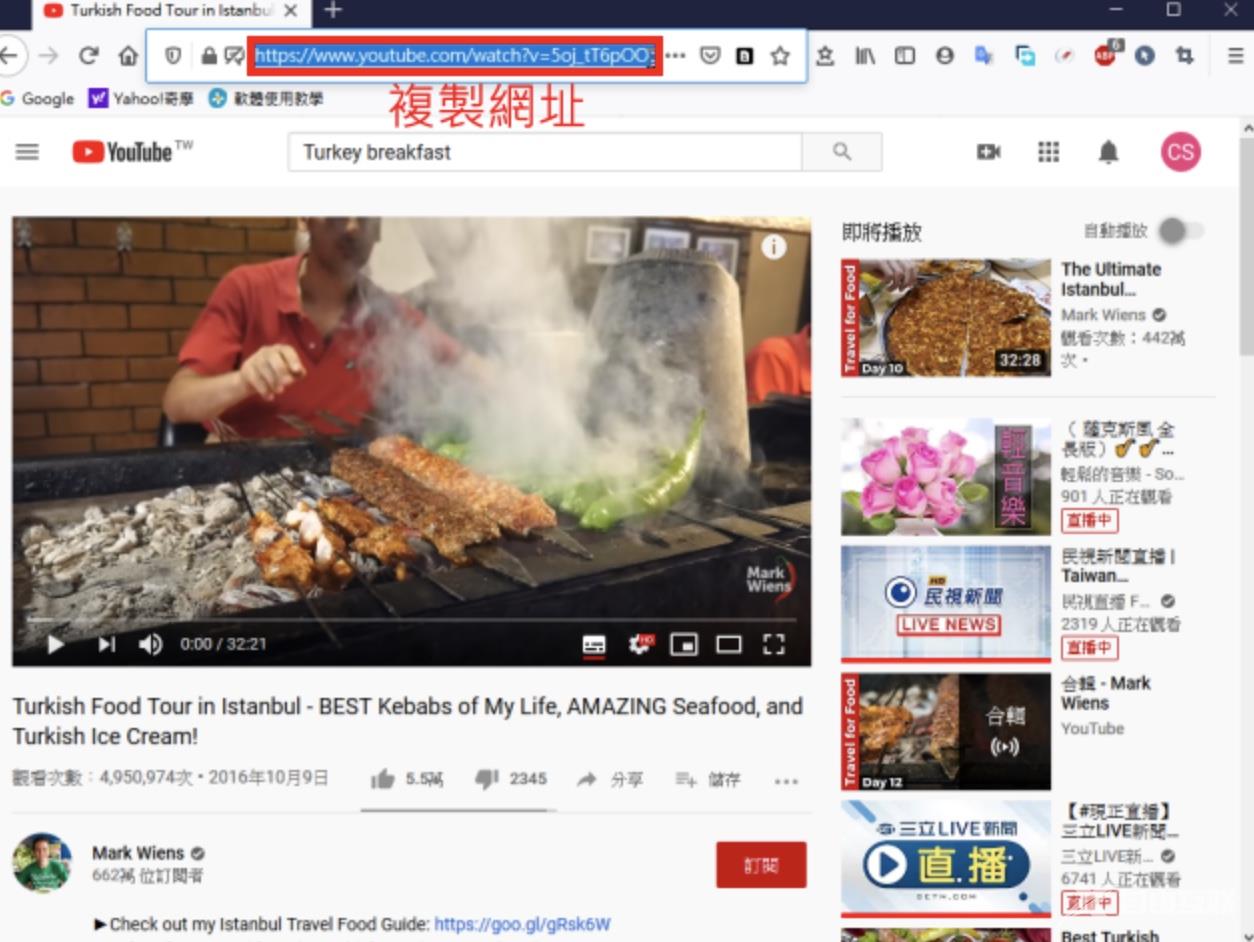
7.贴上网址,点选「分析」。
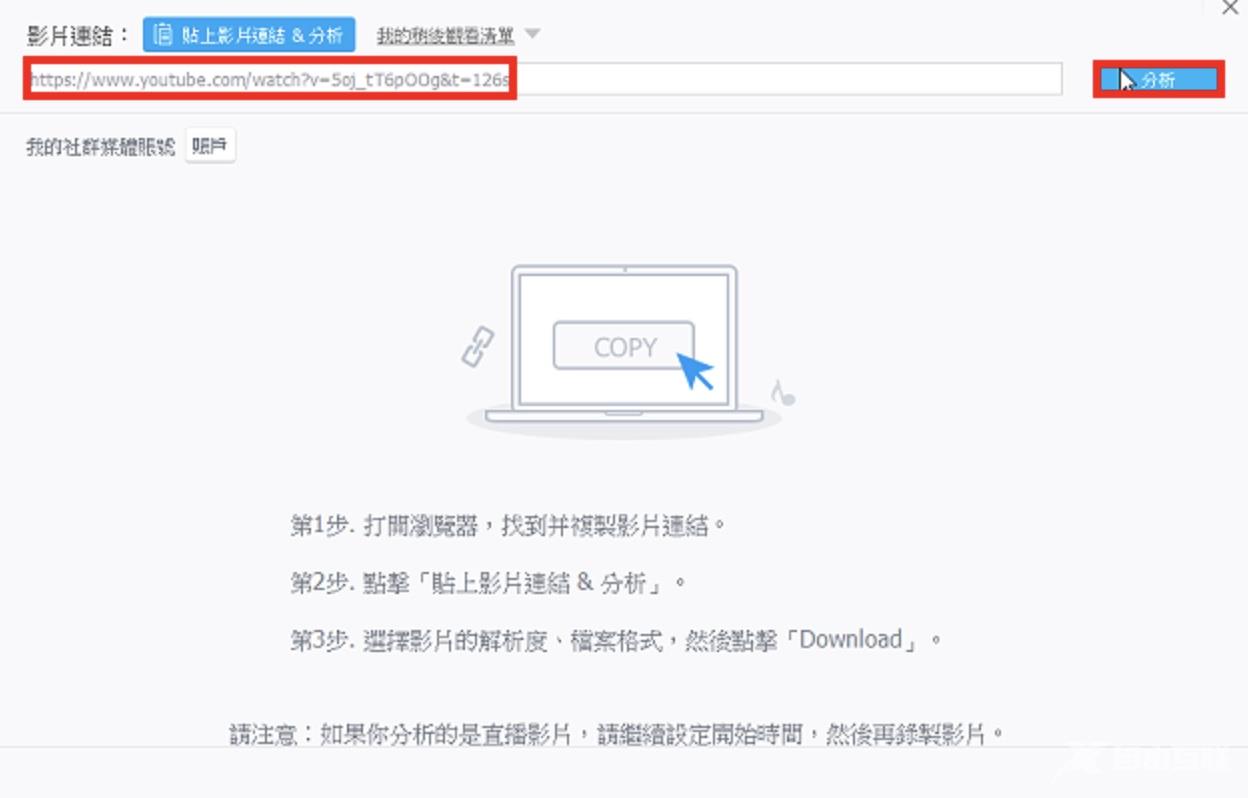
8.正在分析影片连结。
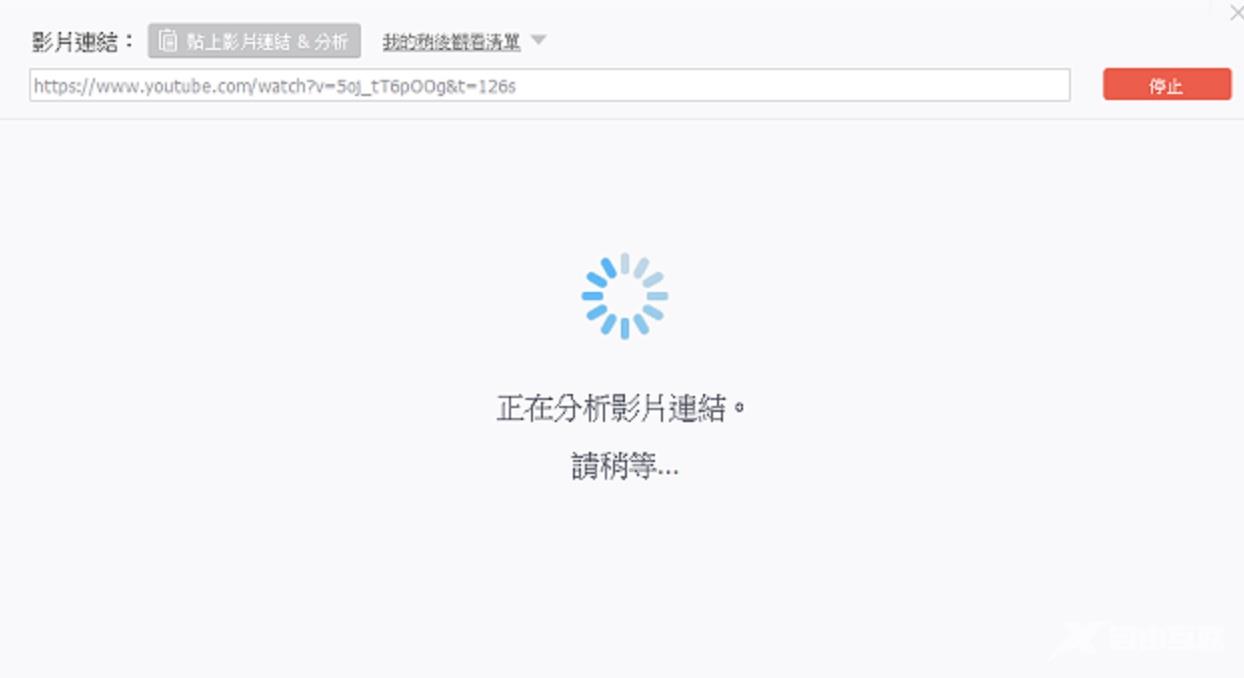
9.选择要下载的解析度。
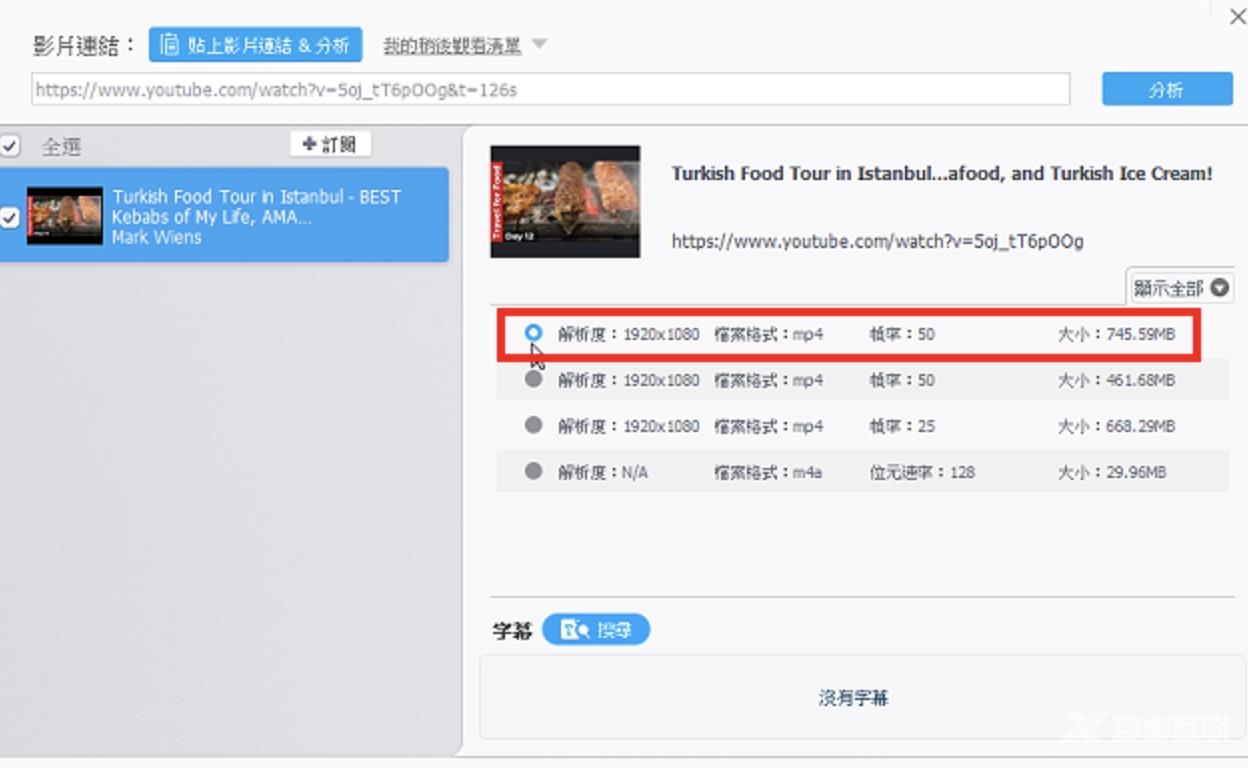
10.在字幕的位置点选「搜寻」。
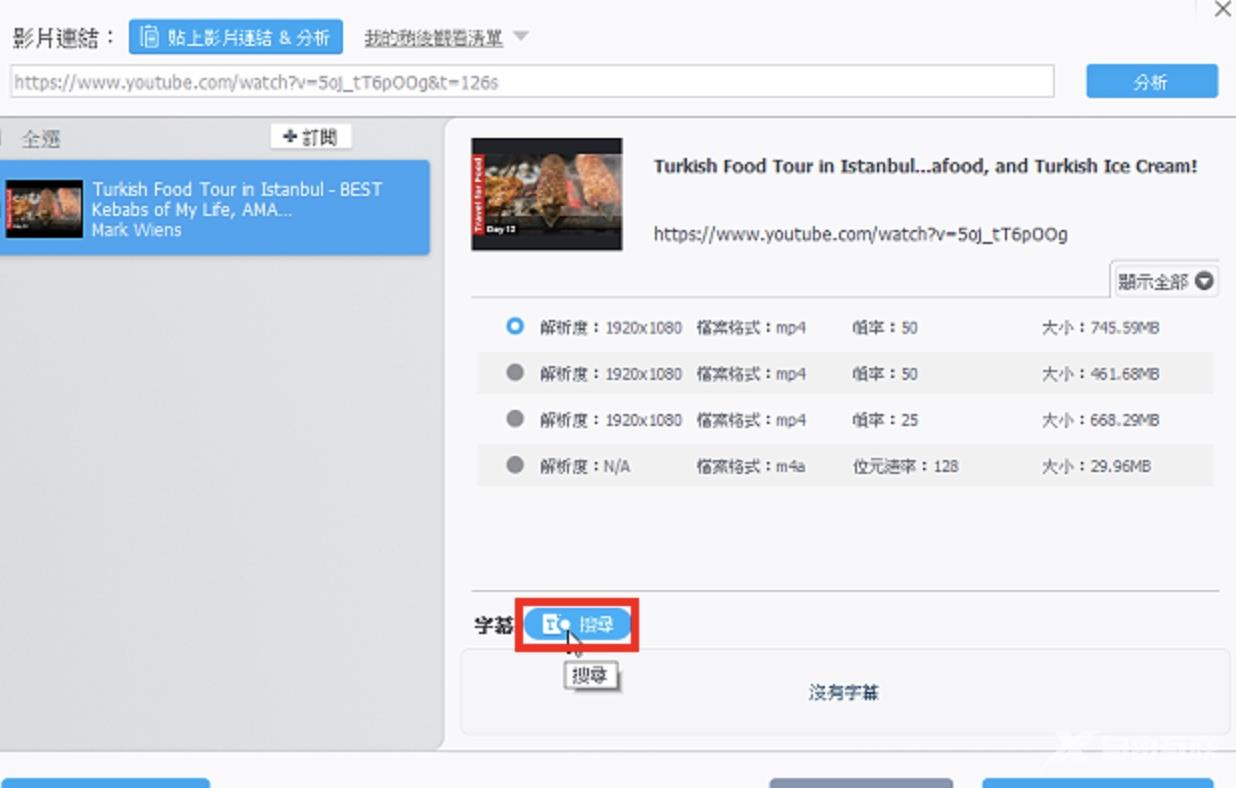
11.选择要下载的字幕。
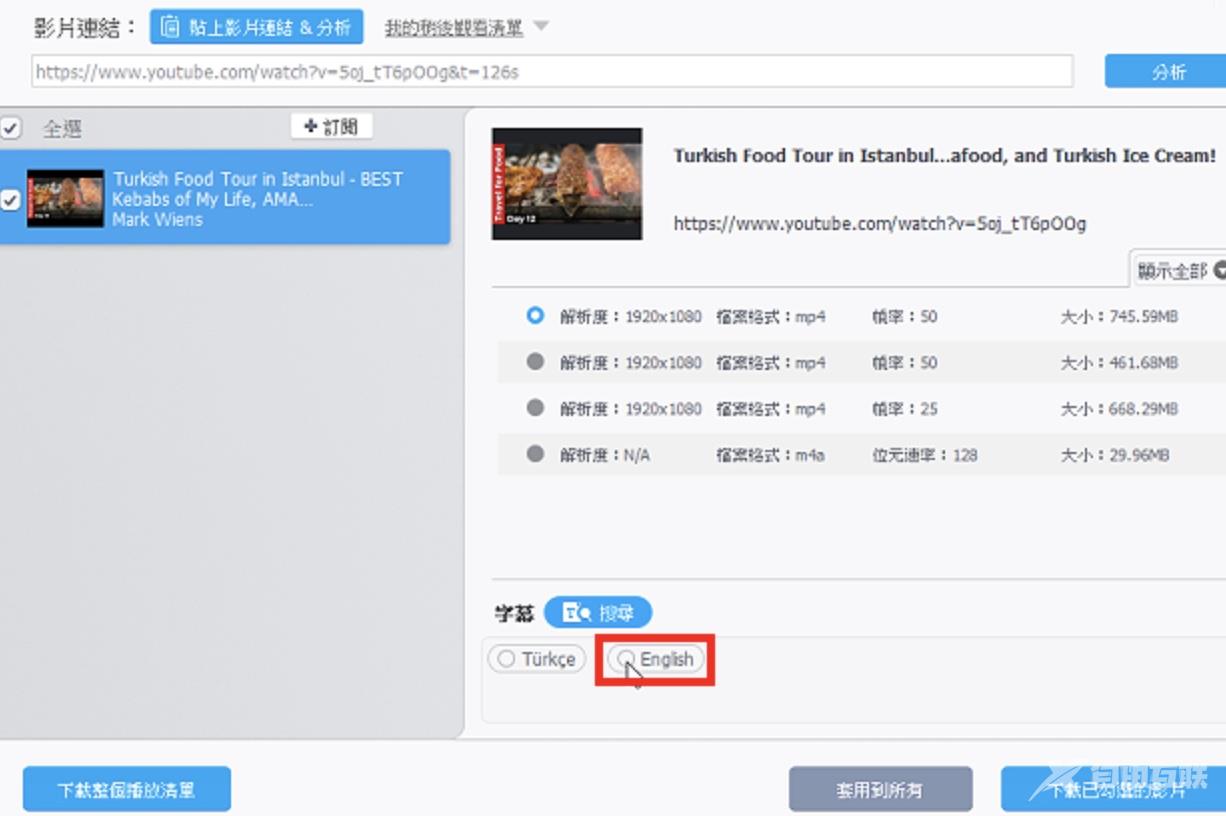
12.点选「下载已勾选的影片」。
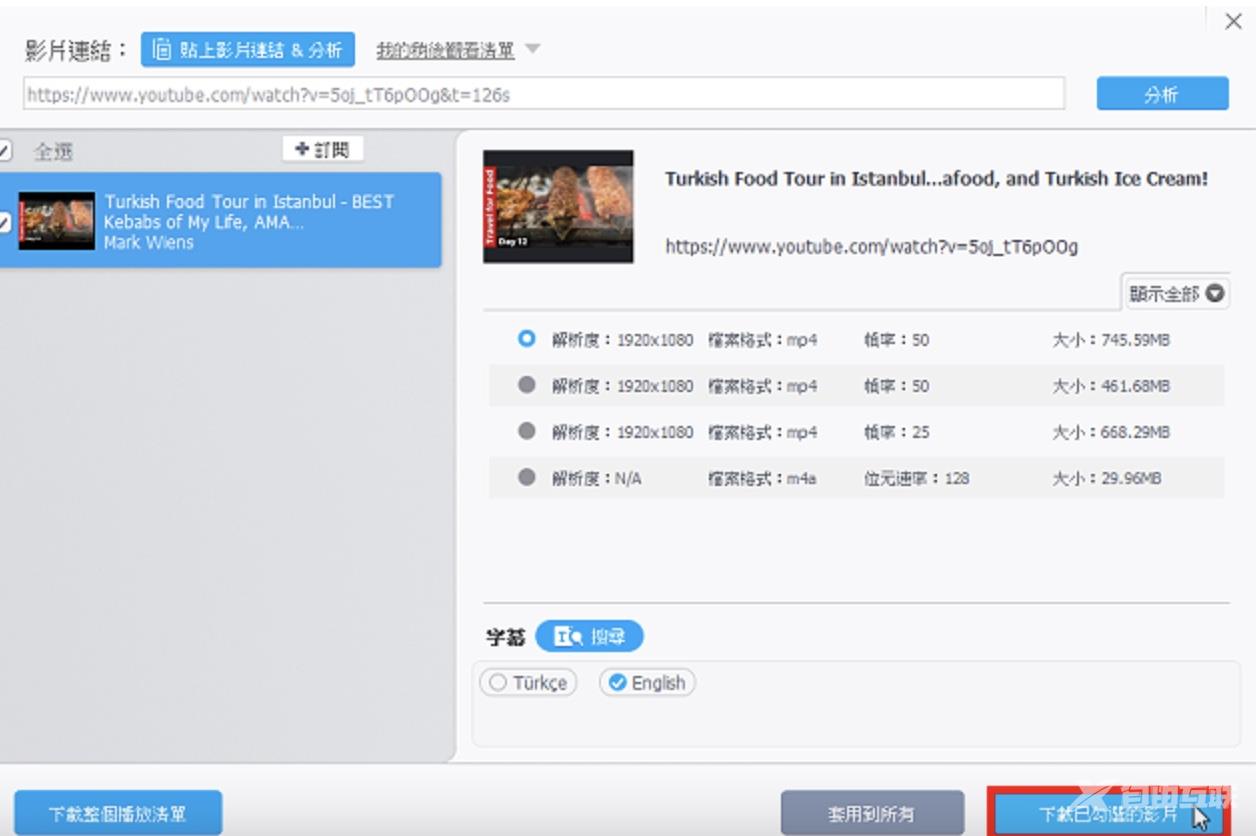
13.点选「Download now」。
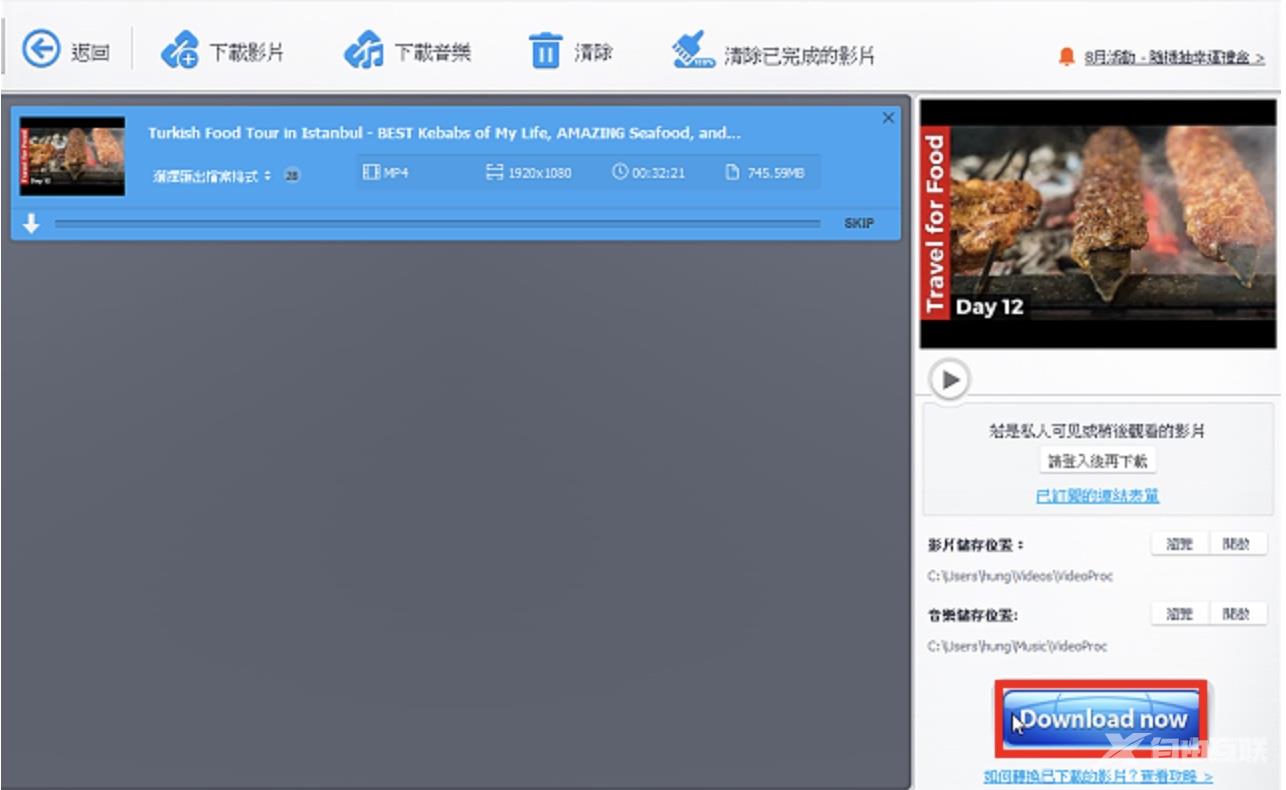
14.正在下载影片。
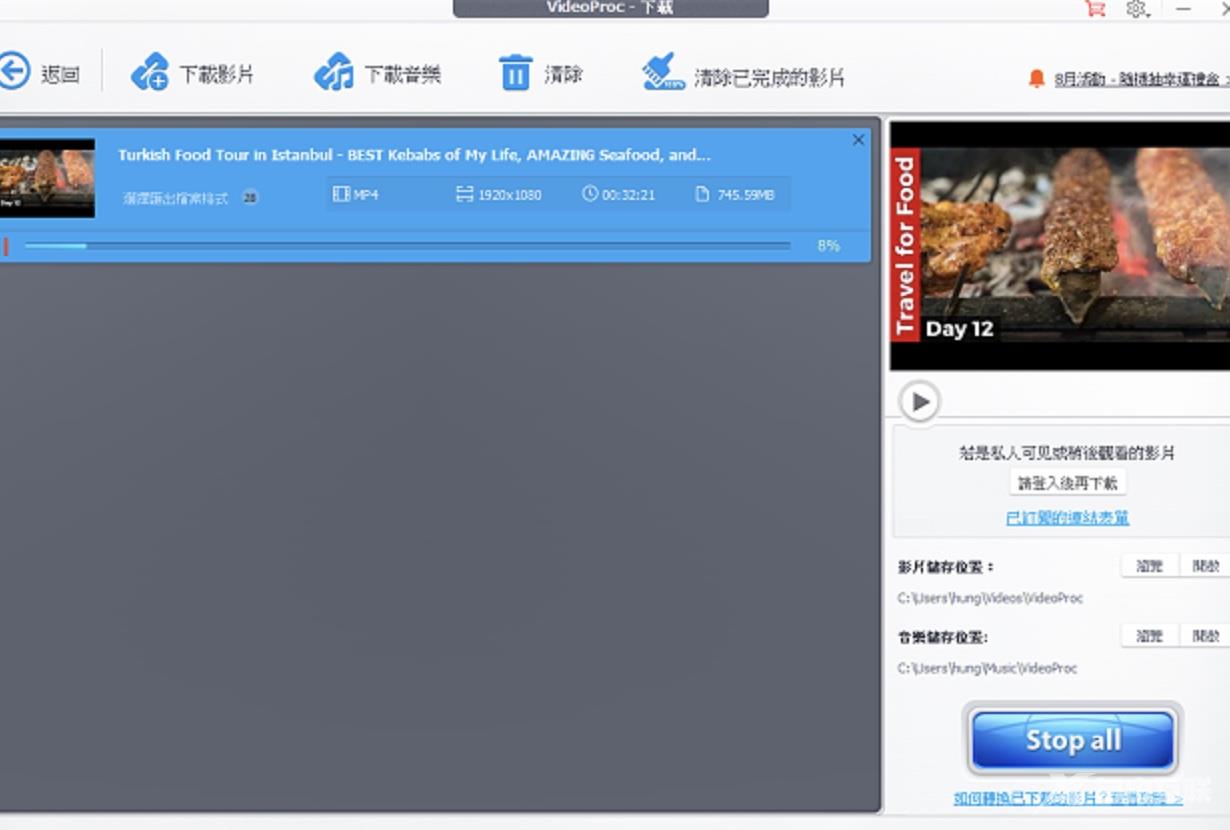
15.下载完毕,关闭程式。
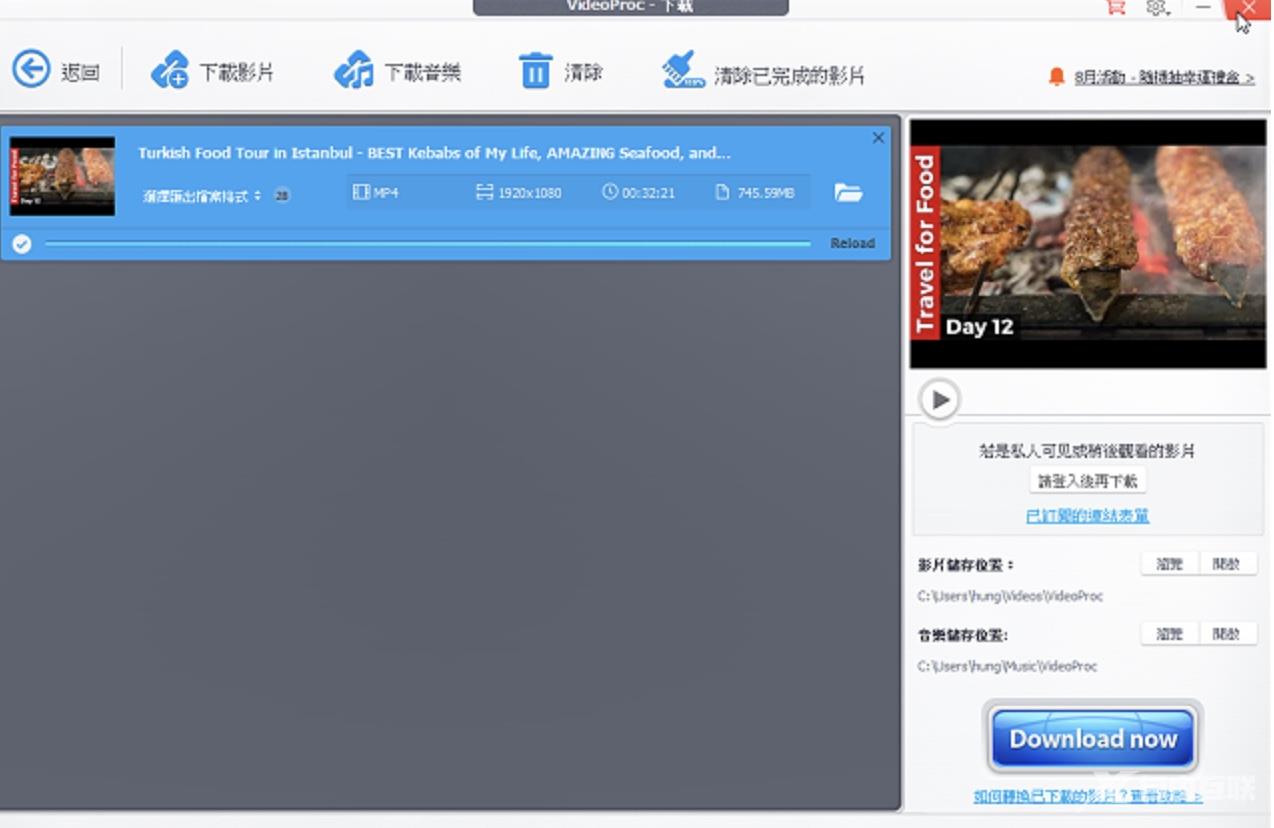
16.开启档案总管,下载的档案会储存在「影片\\VideoProc」的资料夹内,对著档案连续按两下滑鼠左键,播放影片。
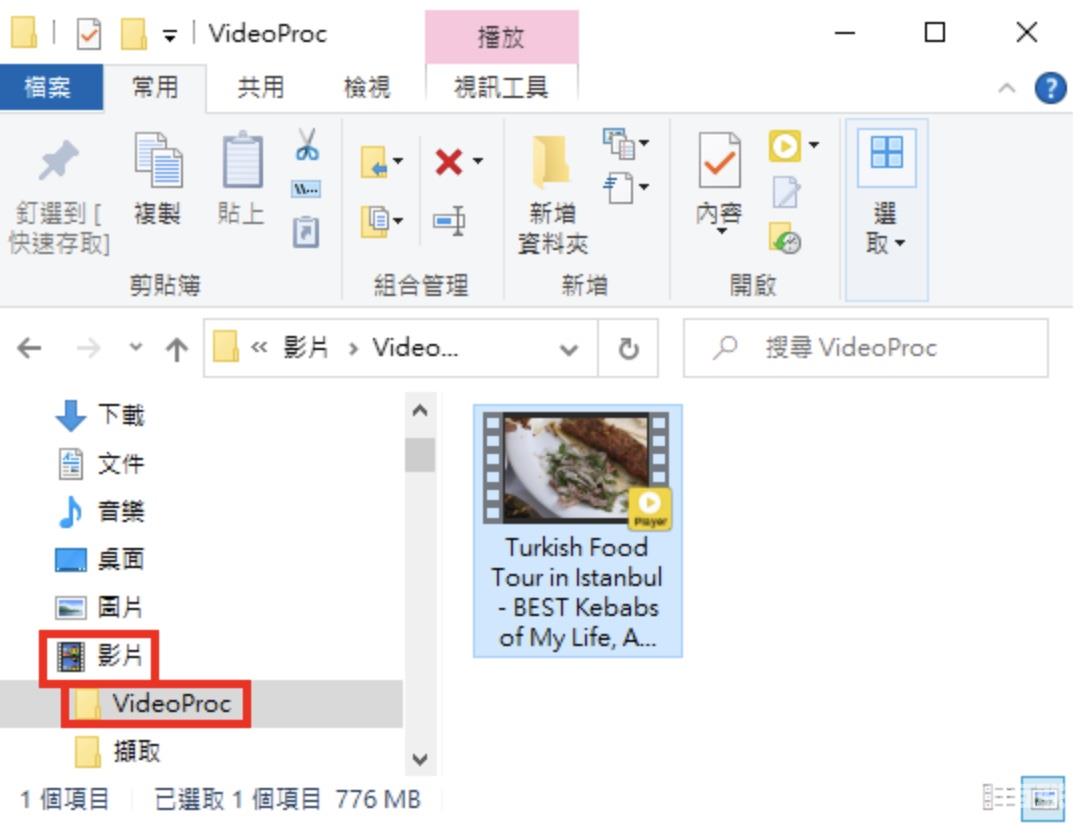
17.正在播放影片,已经内嵌英文字幕,如下图所示。

